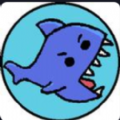在使用火狐浏览器的过程中,有时候会遇到各种问题,比如页面加载异常、插件冲突等。这时候,重置火狐浏览器或许能帮你解决不少麻烦。那么,火狐浏览器如何重置呢?下面就来详细介绍一下。

备份重要数据
在重置火狐浏览器之前,务必备份你重要的数据,如书签、密码等。书签可以通过“书签”菜单中的“管理书签”选项导出为 html 文件。密码则可以在“选项” - “隐私与安全” - “已保存的登录信息”中进行管理。
进入重置界面
打开火狐浏览器,在地址栏输入“about:support”并回车,进入“故障排除信息”页面。
重置浏览器
在“故障排除信息”页面中,找到“刷新 firefox”按钮,点击它。此时会弹出确认提示框,告知你重置后将删除所有扩展、主题、用户设置等,只保留书签和密码(前提是你已备份)。确认无误后,点击“刷新 firefox”,浏览器就会开始重置过程。
重置后的设置
重置完成后,你可以根据自己的需求重新设置火狐浏览器。比如,重新安装常用的扩展程序,从备份中恢复书签等。你会发现浏览器恢复到了相对初始的状态,运行可能会更加流畅,一些之前遇到的问题也可能随之解决。
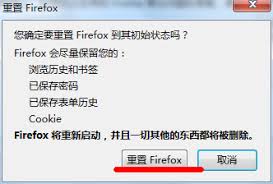
注意事项
如果在重置后仍然存在问题,可能是其他因素导致的。比如,可能是电脑上的安全软件阻止了火狐浏览器的某些功能。你可以暂时关闭安全软件,或者在安全软件的设置中调整对火狐浏览器的限制。另外,也可以尝试在火狐浏览器的官方论坛或社区寻求帮助,与其他用户交流经验,共同解决问题。
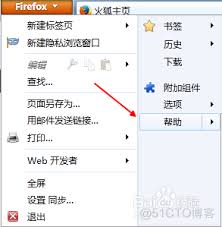
通过以上简单的步骤,你就能轻松重置火狐浏览器。当它出现问题时,不妨试试重置,说不定能让你的上网体验焕然一新,再次享受火狐浏览器带来的便捷与高效。快来动手试试吧,让火狐浏览器重焕生机!